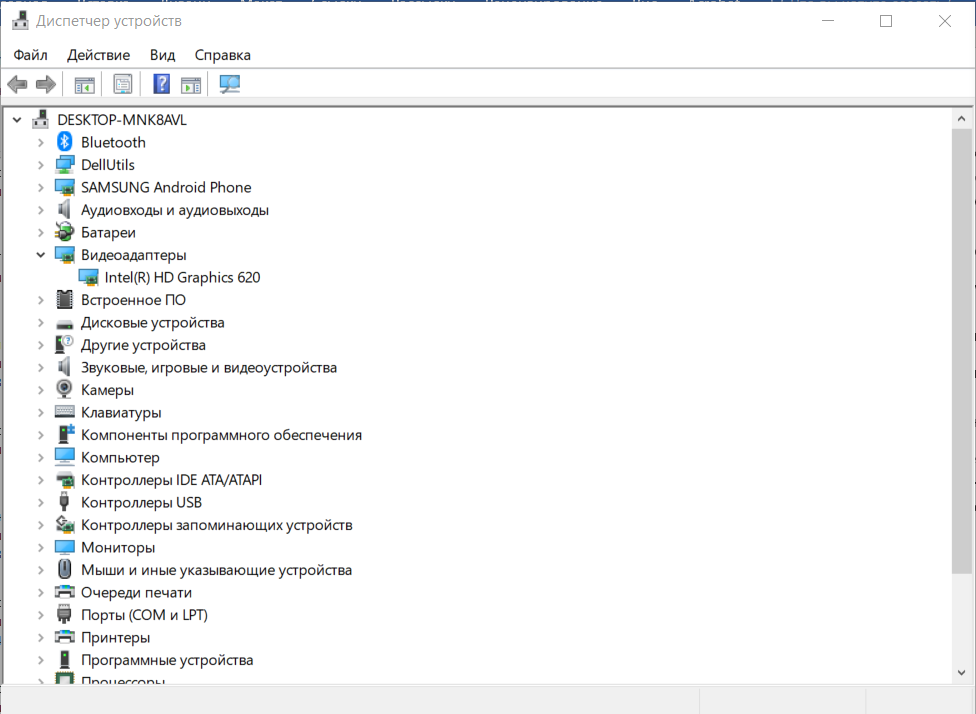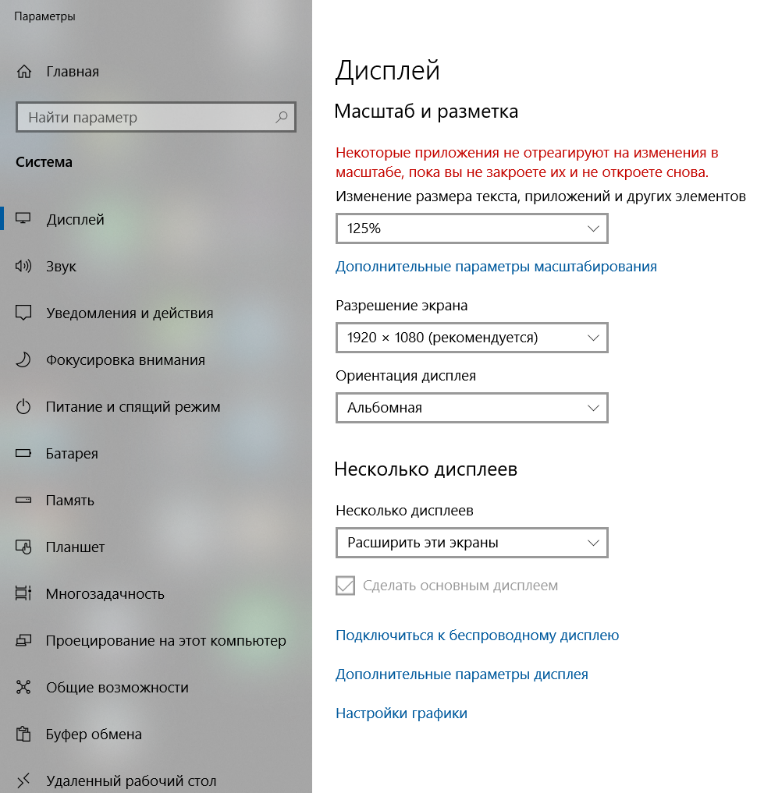- Настройка работы экранов с интерактивным дисплеем XP-PEN на базе ОС Windows
- Проблемы со стилусами: диагностика и решение
- Обзор планшета XP-Pen Artist 12 PRO для студентов-художников и ретушеров
- Что в коробке
- Технические характеристики
- Дизайн и корпус
- Экран
- Программное обеспечение
- Планшет в использовании
- Выбираем графический планшет для учебы и рисования с встроенным экраном на Aliexpress
- VEIKK VK1200
- XP-Pen Artist 13.3 Pro
- GAOMON PD2200
- XP-Pen Artist 22R Pro
- GAOMON PD1161
- HUION Kamvas Pro 16
- Artisul D13S
- Parblo Mach 10
- WACOM Intuos Pro Paper PTH-860P-R А4
- XP-Pen Artist 12
Настройка работы экранов с интерактивным дисплеем XP-PEN на базе ОС Windows
Иногда у пользователей интерактивных дисплеев возникают трудности с подключением их к компьютеру, иногда интерактивный дисплей не показывает изображения, иногда на нем отображается рабочий стол, а программы запускаются на другом дисплее. В данной статье мы постараемся рассказать о том, как правильно подключить интерактивный дисплей XP-PEN Artist или Innovator к компьютеру/ноутбуку, и как правильно настроить режим работы в операционной системе Windows.

Если подключать интерактивный дисплей к ноутбуку, то обязательно нужно проверить установлен ли драйвер видеокарты от производителя, поскольку если на ноутбуке не установлен драйвер видеокарты, то разъем HDMI не будет работать, на него просто не будет подаваться видеосигнал.
ОС Windows обычно устанавливает драйвер по умолчанию, и как правило, данный драйвер выдает видеосигнал только на экран ноутбука, а на разъем HDMI сигнал не подается. Самый простой способ проверить установлен ли драйвер видеокарты – зайти в диспетчер устройств, в раздел «Видеоадаптеры». Если там указано название драйвера – значит драйвер установлен. Если же там написано «generic драйвер» или «standard» без указания производителя видеокарты, то это означает, что драйвер не установлен и его надо установить.
При подключении интерактивного дисплея к системному блоку пользователи зачастую подключают его к разъему видеосигнала на материнской плате, который отключен при установке видеокарты.
На фото вы видите в верхней левой части вертикально расположенные разъемы. И как раз являются разъемами на материнской плате, и они отключены, так как установлена отдельная видеокарта – горизонтальные разъемы внизу. На фото у видеокарты есть как разъем DVI, так и разъем HDMI (куда можно подключить планшет), при отсутствии разъема HDMI планшет можно подключить к разъему DVI через переходник HDMI(f)-DVI(m).
Также бывают случаи, когда по ошибке интерактивный дисплей подключают к входу HDMI монитора, в таком случае изображения на нем также не будет, так как на мониторе есть только вход. Соответственно, провод HDMI от интерактивного дисплея надо подключить к выходу HDMI системного блока.
После того как интерактивный дисплей подключен к компьютеру, пользователи зачастую задают нам вопрос «Почему все программы запускаются на основном мониторе, а на планшете виден только рабочий стол?»
Объяснение достаточно простое – по умолчанию ОС Windows включает второй дисплей (экран интерактивного дисплея) в режиме расширенного рабочего стола, когда он является продолжением основного дисплея. Для того, чтобы программы отображались на интерактивном дисплее отдельно, нужно либо вручную перенести их с помощью мыши, захватив верхнюю полоску окна программы и перетащив ее мышью на экран интерактивного дисплея, либо перенести их с помощью клавиш:
— Windows + Shift + Стрелка влево — переместить окно на монитор, расположенный слева.
— Windows + Shift + Стрелка вправо — переместить окно на монитор, расположенный справа.
либо назначить монитор интерактивного дисплея главным в меню «Дисплей», в панели управления «Параметры», выбрав экран интерактивного дисплея и поставив галку «Сделать основным дисплеем»
Приятной работы на интерактивном дисплее XP-PEN!
Источник
Проблемы со стилусами: диагностика и решение
Иногда пользователи планшетов XP-PEN сталкиваются с неисправностями стилуса (он же – перо), но не всегда могут их правильно диагностировать. В этой статье мы постараемся рассказать, как провести первичную диагностику стилуса.
Проблемы со стилусом бывают нескольких типов:
1) Стилус начинает рисовать на расстоянии от планшета.
Это неисправность либо стилуса, либо наконечника стилуса. Первым делом рекомендуем попробовать заменить наконечник. Если после замены проблема не решена, то необходима замена самого стилуса. При этом если планшет еще на гарантии, то стилус меняется бесплатно. В случае окончания гарантийного срока новый стилус можно купить. Сомневаетесь, какой именно нужен? Просто позвоните или напишите нам.
2) Стилус перемещает курсор на экране, но при нажатии ничего не происходит.
Как и в первом случае, это неисправность либо стилуса, либо наконечника стилуса. Стоит попробовать поменять наконечник, если это не помогает, то замените стилус (по гарантии или купите новый)
3) Планшет вообще не реагирует на стилус.
Это либо проблема с драйверами, либо с подключением, либо с самим стилусом. Сначала проверьте работает ли драйвер планшета посредством обращения к панели управления планшетом – меню пуск, папка Pentablet, программа Pentablet. Если она работает, а планшет на стилус не реагирует – это неисправность стилуса и необходима его замена (по гарантии или купите новый). Если панель управления планшетом не загружается, то есть драйвер планшета не работает – проблема либо с подключением, либо с установкой драйвера, и стилус тут не является причиной неисправности. Проверьте подключение планшета к вашему компьютеру/ноутбуку/смартфону – загорается ли индикатор на планшете при его подключении. Если загорается – значит скорее всего проблема с драйверами и надо обратиться в техподдержку. Если не загорается, то проблема скорее всего либо в проводе, либо в разъеме USB – опять же стоит обратиться в техподдержку.
Источник
Обзор планшета XP-Pen Artist 12 PRO для студентов-художников и ретушеров
XP-Pen Artist 12 PRO — это бюджетный интерактивный планшет. Его аналоги стоят 40–50 тысяч рублей , XP-Pen можно приобрести за 25 тысяч. Но сказывается ли цена на качестве? Давайте посмотрим.
Что в коробке
Планшет продается в белой коробке, на ней изображен логотип и фото продукта.
В комплект входят:
- планшет;
- провода (USB-A для зарядки и удлинитель);
- подставка для планшета;
- адаптер питания для сети;
- разъемы для разных стандартов розеток;
- перо;
- чехол-стойка для пера;
- восемь дополнительных кончиков пера;
- защитная перчатка против жира;
- провод HDMI на Mini DisplayPort;
- салфетка из микрофибры для чистки экрана;
- руководство пользователя;
- документация;
- карточка благодарности.
Технические характеристики
- Рабочая площадь: 25,6 x 14,4 см
- Диагональ экрана: 11,6 дюйма
- Разрешение: Full HD 1920 x 1080 (соотношение сторон 16:9)
- Тип экрана: IPS, диапазон = 72%
- Перо: без батареи
- Кнопки на пере: 2 штуки, без ластика
- Давление пера: 8192
- Чувствительность пера к поворотам: нет
- Дополнительные кнопки: 8 штук
- Мультитач: отсутствует
Дизайн и корпус
Корпус XP-Pen Artist целиком сделан из пластика. Вокруг экрана довольно крупные рамки, которые можно использовать как упор во время рисования.
На корпусе есть восемь кнопок для быстрого доступа и круглый красный диск для регулировки увеличения/уменьшения. Справа на боковой части есть еще три кнопки: включение и повышение/понижение яркости. На корпусе есть вход USB-С.
Сам планшет по размеру довольно крупный, но влезает в стандартную сумку для ноутбука или рюкзак.
На задней панели корпуса есть прорезиненные ножки, которые предотвращают скольжение по столу.
У планшета нет креплений стандарта VESA — это значит, что его нельзя повесить на кронштейн около монитора.
Экран
Размер дисплея — чуть больше листа А5. Сам экран планшета матовый, но на него заранее наклеен глянцевый протектор с текстурой, которая улучшает сцепление пера во время рисования. Протектор снимается и не влияет на характеристики изображения. След от давления на экране появляется только если действительно сильно давить.
Также, если верить отзывам пользователей, он весьма долго не изнашивается.
Экран показывает приятные цвета, они выглядят чуть насыщеннее, чем в реальности. Если вас это не смущает, можно оставить настройки как есть. Для профессиональных задач лучше всего откалибровать экран. Сделать это можно как вручную, на глаз, так и с помощью калибратора для монитора, например Datacolor Spyder X PRO . Для настройки нужны драйвера
У планшета XP-Pen Artist IPS-экран с хорошим углом обзора: во время работы почти при любом наклоне изображение не затемняется. С наклеенным протектором картинка чуть темнее по углам, зато он защищает экран от бликов.
Дисплей полностью ламинирован по той же технологии, что и Wacom, Microsoft и Apple. Сделано это для того, чтобы снизить эффект параллакса (визуальное расстояние между кончиком пера и экраном). Он получился небольшим, но все равно заметным.
В комплекте планшета есть специальное перо XP-Pen PA2 battery-free (без батареи). У него прорезиненный хват снизу, а верхняя часть целиком пластиковая. Перо заужено кверху, а там, куда ставятся пальцы, есть упор. Кнопки выступают, их легко почувствовать даже вслепую. При нажатии чувствуется сопротивление, так что задеть и активировать их случайно трудно.
В перо вставляется длинный тонкий наконечник. Он сидит прочно и почти не издает звука при штрихах. При рисовании правой рукой он почти не блокирует экран, поэтому положение курсора хорошо видно.
Кейс для пера можно использовать как стойку, в нем же можно хранить сменные грифели.
Программное обеспечение
Для работы планшета на ПК необходимо установить простой драйвер, доступный и для Windows, и для MacOS. Все настройки графического планшета сразу видны в основном окне. Можно выставить значение кнопок, выбрать монитор, если используете несколько, и подключить программы с доступной функцией Windows Ink (для того, чтобы перо реагировало на давление).
Чувствительность к нажатию можно настроить упрощенным и продвинутым способом. Последний — это диаграмма, такая же как в приложениях профессиональных графических планшетов Wacom Intuos Pro и Cintiq .
Еще через драйвер можно настроить значения кнопок быстрого доступа для конкретных программ.
Планшет в использовании
Если нажать две клавиши одновременно, обе сработают, поэтому можно использовать комбинации. Это работает не только на самом планшете, но и на пере.
XP-Pen Artist 12 PRO больше подходит для правшей. Леворуким художникам его труднее подключить из-за того, что разъем кабеля имеет прямую форму, то есть при включении он будет в согнутом положении. Здесь подошла бы форма «Г», но ее производители использовать отказались, чтобы не загораживать кнопки на боковой панели.
Пластиковая подставка под планшет дает наклон примерно 20 градусов, удобный для работы с монитором, и хорошо выдерживает давление. Из-за того, что у нее нет прорезиненных ножек, она скользит, поэтому лучше подкладывать под нее коврик.
Единственный минус, который сказывается на впечатлениях, — это не стопроцентная точность курсора. При прорисовке мелких деталей на полноразмерном холсте этот недостаток заметен и создает неудобства.
В целом XP-Pen Artist 12 PRO — это отличный планшет с единственным явным недостатком — неидеальной точностью курсора. Из-за этого его трудно порекомендовать профессионалам. Для цифровой живописи и дизайна лучше выбирать более крупную 15-дюймовую модель . XP-Pen Artist 12 PRO хорошо подойдет начинающим художникам и любителям, годится для обучения и ретуши фотографий.
Источник
Выбираем графический планшет для учебы и рисования с встроенным экраном на Aliexpress
Как выбрать правильный графический планшет и не прогадать. Сейчас на рынке довольно много производителей предлагают свою продукцию и как выбрать тот, который полностью закроет все потребности по работе, рисованию, черчению или созданию анимации. Правильно подобранное разрешение экрана позволит не только с точной детализацией воспроизвести изображение, но и приложив минимум усилий упростить свою работу по анимации. Для упрощения работы встраиваются дополнительные функции в виде кнопок или сенсорных полей. Немаловажным фактором при выборе планшета стоит устройство графического пера и способа подключения к персональному компьютеру или другому виду носителя информации. Подбираем для себя самый актуальный графический планшет со встроенным экраном и дополнительными функциями.
VEIKK VK1200
Графический планшет VEIKK VK1200 для рисования и работы полностью оправдывает себя как недорогой и в то же время надежный и простой гаджет. В основе заложен экран в 11.6 дюйма с FullHD разрешением и матрицей IPS. Для простоты обучения в корпус встроены клавиши быстрого доступа к заложенным функциям и сенсорная панель для управления без других манипуляторов, таких как мышь или клавиатура. Устройство совместимо с большинством операционных систем и графических чертежных программ, в том числе и бесплатны. Без аккумуляторное перо поддерживает до 8192 уровней нажима.
Характеристики:
- Диагональ встроенного экрана: 11,6″;
- Рабочая область изображения: 256.32*144.18 мм;
- Разрешение экрана: 1920х1080;
- Контрастность: 700:1
- Яркость экрана: 230 кд/м2;
- Время отклика: 25мс;
- Углы обзора: 178°(H) — 178°(V);
- Интерфейсы подключения: Micro HDMI.
XP-Pen Artist 13.3 Pro
XP-Pen Artist 13.3 Pro — это современный графический планшет отвечающий всем требованиям заданными ведущими специалистами и художниками, а также модельерами по всему миру. Гаджет выполнен в прочном корпусе с оптимальным размером ориентированным для хранения и переноски. Рабочая область максимально оптимизирована для работы и имеет ламинированное покрытие рабочего стола. Яркости хватит, чтобы комфортно работать даже в плохо освещенном помещении без потери качества изображения.
Характеристики:
- Размер корпуса: 390.4*249.98*12.9 мм;
- Размер встроенного экрана: 293.76*165.24 мм;
- Разрешение встроенного экрана: 1920×1080;
- Горячие клавиши: 8 + вращающееся колесо;
- Время отклика экрана: 14ms;
- Точность до: ±0.01inch;
GAOMON PD2200
Один из самых больших и доступных графических планшетов для работы, а главное отдыха, ведь благодаря качественному экрану изображения будут получаться, как по волшебству. Экран занимает почти весь корпус и лишь по самому краю располагаются горячие клавиши управления. Графическое перо работает без аккумулятора либо другого питания. Удобная подставка с изменяемым углом наклона уже в комплекте.
Характеристики:
- Размеры корпуса: 522*316*91,5 мм;
- Размер рабочей области (экрана): 268*476 мм;
- Вес: 3700 г;
- Разрешение: 5080 lpi;
- Чувствительность к нажатию пера: 8192 уровня;
- Скорость отклика: 266 pps.
XP-Pen Artist 22R Pro
21.5 дюймовый графический планшет способный решить любые запросы по дизайну и анимации. По бокам расположены 20 физических программируемых кнопок для быстрого доступа к программам и задачам, а также собственным макросам. Откидная ножка позволит правильно установить гаджет для оптимального выполнения задания. FullHD дисплей в ультраярком режиме с качественным отображением цветов. Поддержка большого количества вариантов подключения.
Характеристики:
- Размер рабочей области: 477*268 мм;
- Количество уровней нажима графического пера: 8196;
- Скорость отклика: 266 rps;
- Разрешение рабочей поверхности: 5080 lpi;
- Формат электронной бумаги: А3.
GAOMON PD1161
FullHD экран диагональю 11.6 дюймов подойдет для каждодневной работы. Графический планшет несмотря на свою цену привлекает скоростью отклика и отличной точностью позиционирования, вариантами подключения к другим источникам и работой с большими углами наклона до 89 градусов. 8 горячих клавиш можно подстроить под свои потребности вызывать различные программы и последовательности действий.
Характеристики:
- Диагональ экрана: 11.6″ с FULLHD разрешением;
- Разрешение экрана: 5080 линий на дюйм lpi;
- Максимальное время отклика: до 266 hhs;
- Точность нажима: до 0.5 мм;
- Возможность работы с углом наклона пера до 89 градусов.
HUION Kamvas Pro 16
Легкий и компактный графический планшет HUION Kamvas Pro 16 позволит работать с изображениями и набросками с естественной яркостью и под большими углами наклона. Управление осуществляется без аккумуляторным пером. 15.6 дюймовый экран расположен за защитным стеклом способным выдержать не только царапины, но и небольшие падения. Работа под наклоном под углом до 60 градусов для получения идеальных штрихов.
Характеристика:
- Размеры планшета: 15.6″ 438*251*12мм;
- Размер рабочей области: 344×194 мм;
- Клавиши управления: 6 шт + сенсорная полоса;
- Вес: 1.35 кг;
- Модель пера: PW507;
- Высота считывания пера: до 10 мм.
Artisul D13S
Графический планшет Artisul D13S это функциональный графический планшет-монитор, диагональ которого 13.3″ и он может использоваться в качестве обычного рабочего монитора, так и в качестве графического планшета для выполнения работы по чертежам и рисованию. Гаджет поставляется с пассивным пером с функцией чувствительности к наклону до 60 градусов. 6 независимых физических настраиваемых горячих клавиш упрощают работу и выполнение основных функций.
Характеристики:
- Размеры планшета: 389*250.7*14 мм;
- Вес: 1100 г;
- Размер рабочей области (экрана): 293.8*165.2 мм;
- Диагональ экрана (рабочей области): 13.3″;
- Разрешение экрана: 1920×1080;
- Количество линий на дюйм (lpi): 5080;
- Дополнительные функции: Express Keys, USB.
Parblo Mach 10
Пожалуй, самый миниатюрный представитель графических планшетов со встроенными экранами. Дисплей не превышает диагональ 10.1 дюйма, а под управление выделено 6 дополнительных клавиш. Нанесение изображение осуществляется через пассивное перо не оснащенное питанием. Бездрайверная настройка на любом устройстве.
Характеристики:
- Размеры рабочей области: 10,1 дюйма (25,65 см);
- Разрешение дисплея: HD 1280x 800;
- Размер корпуса: 301,88*209,6*11,95 мм;
- Вес: 0,675 кг;
- Технология изготовления матрицы дисплея: IPS;
- Угол обзора экрана: 178 градусов;
- Яркость: 300 (cd/m2);
- Скорость отклика: 30 мс;
- Ручка (перо): UndashPen (P58A);
- Уровни давления пером: 2048.
WACOM Intuos Pro Paper PTH-860P-R А4
Практичный и дорогой графический планшет WACOM Intuos Pro Paper PTH-860P-R А4. Для удобного управления используются беспроводной интерфейс Bluetooth и проводной USB интерфейс. Особенностью данного гаджета является рисование на электронной бумаге и одновременное отображение на другом мониторе/телевизоре и перенос данных на планшет. Устройство справится даже с изображениями высокого разрешения.
Характеристики:
- Формат: A4;
- Размер рабочей области: 311*216 мм;
- Размер планшета: 430*287 мм;
- Разрешение (lpi): 5080;
- Уровни нажима электронного пера: 8192;
- Чувствительность электронного пера к наклону: да до 70 градусов;
- Функции: Express Keys, multitouch, bluetooth.
XP-Pen Artist 12
Наиболее адаптированный под пользователя графический планшет. Рабочая область удобно расположена в центре планшета и закрыта ударопрочным стеклом с антибликовым покрытием. Качественный IPS экран размером 11.6″ имеет разрешение FullHD и цветовую гамму NTSC 72%. Полупрозрачный кончик электронного пера для более точной концентрации на изображении. Бесплатное приложение в комплекте.
Характеристики:
- Размеры корпуса: 364,11*218,87 мм;
- Размеры экрана: 256*144 мм;
- Разрешение дисплея: FULLHD 1920*1080;
- Настраиваемых горячих клавиш: 6 + 1 сенсорная панель;
- Время отклика: 14 мс;
- Угол наклона электронного пера: до 45 градусов;
- Длина кабеля USB: 150 см.
Большинство моделей доставляются со складов в РФ и имеют расширенную гарантию. Для получения скидки, прежде чем положить планшет в корзину стоит выбрать соответствующий купон или промокод и воспользоваться им.
VEIKK VK1200 — автоматическая скидка в 6$ в корзине и промокод продавца на 5$
XP-Pen Artist 13.3 Pro — автоматическая скидка в 7$ в корзине и промокод продавца на 20$
GAOMON PD2200 — купон продавца GQ44VI5O6AOD
XP-Pen Artist 22R Pro — автоматическая скидка в 7$ в корзине и промокод продавца на 20$
GAOMON PD1161 — автоматическая скидка в 4$ в корзине
HUION Kamvas Pro 16 — промокод продавца на 15$
Artisul D13S — промокод продавца на 10$
Parblo Mach 10 — автоматическая скидка в 5$ в корзине и промокод продавца на 3$
WACOM Intuos Pro Paper PTH-860P-R А4 — купон продавца BUYCITI4000
XP-Pen Artist 12 — автоматическая скидка в 7$ в корзине и промокод продавца на 2$
Источник